Pitanje
Problem: Kako deinstalirati Mega Downloader?
Želim deinstalirati aplikaciju jer su PC procesi počeli sporo raditi nakon što sam instalirao aplikaciju. Ali ne mogu pronaći aplikaciju na računalu. Svaki savjet bi bio zahvalan.
Riješen odgovor
Mega Downloader funkcionira kao besplatna aplikacija koja je osmišljena da pomogne korisnicima u preuzimanju sadržaja s mega.nz. Potonja stranica nudi plaćene usluge. Međutim, s obzirom na činjenicu da se radi o besplatnoj aplikaciji, možda ćete pronaći više primjeraka u sustavu.
Nažalost, ove verzije mogu biti oštećene. Štoviše, mogu poslužiti kao maska za zlonamjerni softver. Takve pretpostavke nisu neutemeljene jer se možete naći na lažnoj stranici, megadownloader.appsformega.info, kada tražite ovaj softver.
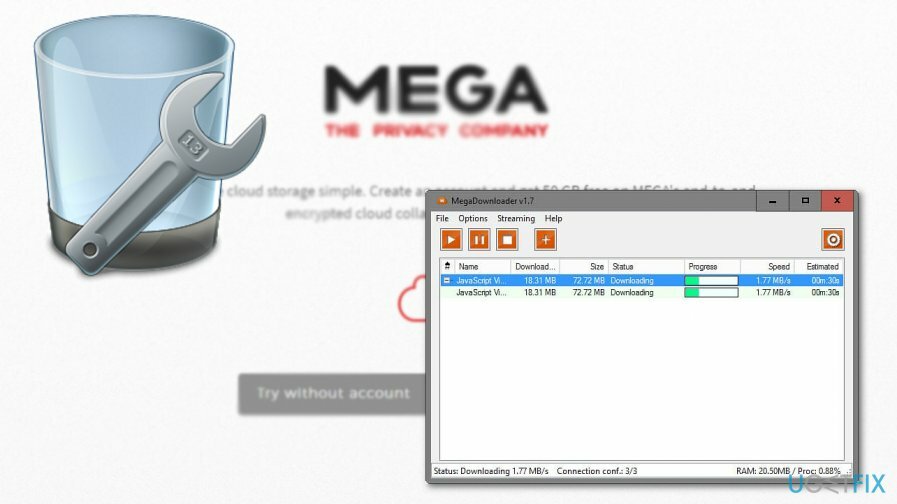
Stoga, ako sumnjate da ste preuzeli pogrešnu verziju alata, provjerite možete li deinstalirati program na uobičajen način. U slučaju da sumnjate da je zlonamjerni softver prisutan na sustavu, možete ga ukloniti pomoću ReimageMac perilica za rublje X9. Sada pogledajmo kroz opcije kako možete instalirati aplikaciju na običan način.
Deinstalirajte Mega Downloader putem upravljačke ploče
Da biste deinstalirali ove datoteke, morate kupiti licenciranu verziju Reimage Reimage deinstalirati softver.
- Korisnici sustava Windows 10 mogu kliknuti na Početak gumb i tip megasink. Nakon što pronađete aplikaciju, kliknite je desnom tipkom miša Deinstaliraj i bit ćete preusmjereni na Upravljačka ploča.
- Korisnici sustava Windows 7 morat će izravno otići na upravljačku ploču i unijeti popis aplikacija sustava. Pronađite Mega Downloader pod megasink imenujte i deinstalirajte ga.
U slučaju da ga ne možete deinstalirati na uobičajen način na koji se pojavi "nevažeća poruka", kliknite Windows tipka + X i biraj Naredbeni redak (administrator). Nakon što se pokrene upišite sfc /scannow i pričekajte da se proces završi.
Ako sumnjate da su neke datoteke aplikacije još uvijek prisutne, uđite u siguran način rada. Korisnici sustava Windows 10 mogu ponovno pokrenuti sustav putem aplikacije za konfiguraciju sustava. Unesite konfiguraciju sustava. Zatim uđite u odjeljak Boot i označite oznaku pored funkcije Sigurnog pokretanja.
Nakon što se sustav pokrene u siguran način rada, kliknite na Windows tipka + R. Tip regedit. Nakon što se pokrene uređivač registra, uđite u odjeljak Uredi, a zatim Pronađite sljedeće. Tip megasink. Ako pronađe bilo koje pojedinosti registra povezane s aplikacijom, izbrišite ih. Također možete provjeriti datoteke Mega Downloader u Programske datoteke (x86) ili u Lokalni disk: C/User mape.
Riješite se programa samo jednim klikom
Ovaj program možete deinstalirati uz pomoć korak-po-korak vodiča koji su vam predstavili stručnjaci ugetfix.com. Kako bismo vam uštedjeli vrijeme, odabrali smo i alate koji će vam pomoći da ovaj zadatak izvršite automatski. Ako ste u žurbi ili smatrate da niste dovoljno iskusni da sami deinstalirate program, slobodno upotrijebite ova rješenja:
Ponuda
Učini to sada!
preuzimanje datotekasoftver za uklanjanjeSreća
Jamčiti
Učini to sada!
preuzimanje datotekasoftver za uklanjanjeSreća
Jamčiti
Ako niste uspjeli deinstalirati program pomoću Reimagea, obavijestite naš tim za podršku o svojim problemima. Pobrinite se da navedete što više pojedinosti. Molimo vas da nam kažete sve detalje za koje mislite da bismo trebali znati o vašem problemu.
Ovaj patentirani proces popravka koristi bazu podataka od 25 milijuna komponenti koje mogu zamijeniti bilo koju oštećenu ili nedostajuću datoteku na računalu korisnika.
Za popravak oštećenog sustava morate kupiti licenciranu verziju Reimage alat za uklanjanje zlonamjernog softvera.

Pristupite geo-ograničenom videosadržaju putem VPN-a
Privatni pristup internetu je VPN koji može spriječiti vašeg davatelja internetskih usluga, vlada, i trećim stranama od praćenja vašeg online i omogućuju vam da ostanete potpuno anonimni. Softver nudi namjenske poslužitelje za torrenting i streaming, osiguravajući optimalne performanse i ne usporavajući vas. Također možete zaobići geo-ograničenja i gledati usluge kao što su Netflix, BBC, Disney+ i druge popularne streaming usluge bez ograničenja, bez obzira na to gdje se nalazite.
Ne plaćajte autore ransomwarea - koristite alternativne opcije oporavka podataka
Napadi zlonamjernog softvera, posebice ransomware, daleko su najveća opasnost za vaše slike, videozapise, poslovne ili školske datoteke. Budući da kibernetički kriminalci koriste robustan algoritam za šifriranje za zaključavanje podataka, on se više ne može koristiti dok se ne plati otkupnina u bitcoinima. Umjesto da plaćate hakerima, trebali biste prvo pokušati koristiti alternativu oporavak metode koje bi vam mogle pomoći da dohvatite barem dio izgubljenih podataka. Inače biste također mogli izgubiti novac, zajedno s datotekama. Jedan od najboljih alata koji bi mogao vratiti barem neke od šifriranih datoteka - Data Recovery Pro.